Unix/Linux - 环境
欢迎,有抱负的程序设计师们!今天,我们将深入探索Unix和Linux环境的精彩世界。作为你友善的邻居计算机老师,我会用清晰的解释、大量的示例和一点幽默来引导你完成这次旅程。让我们开始吧!
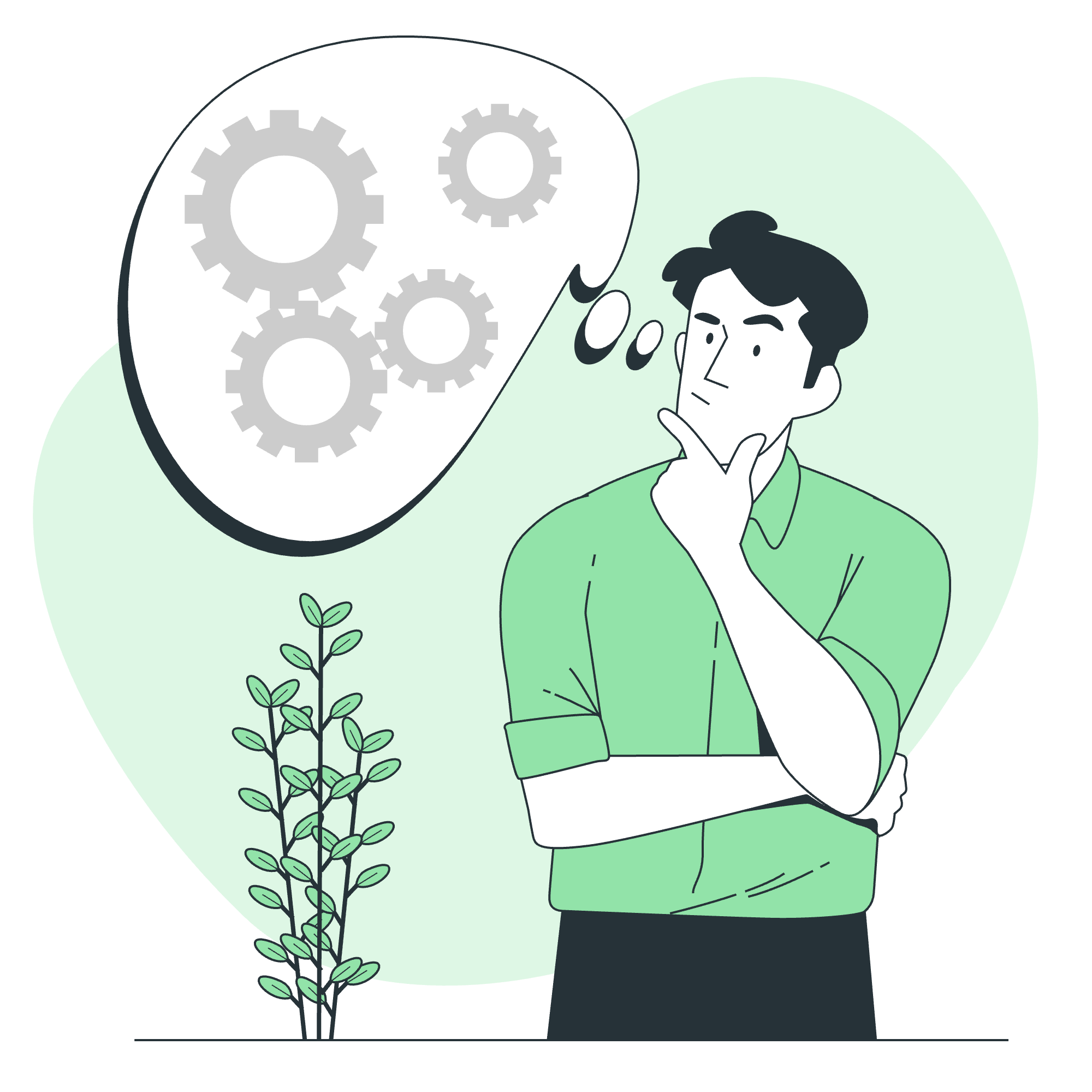
.profile 文件
想象你搬进了一所新房子。你肯定想按照自己的喜好来布置,对吧?在Unix和Linux中,.profile 文件就像是你的个人家居布置指南。这是一个隐藏文件(点号的意思就是隐藏),位于你的家目录中,每次你登录时都会读取。
下面是一个简单的 .profile 文件可能的样子:
# 设置默认编辑器
EDITOR=nano
# 设置默认路径
PATH=$PATH:/home/username/bin
# 设置自定义提示符
PS1="[\u@\h \W]\$ "
# 为常见命令设置别名
alias ll='ls -la'让我们来分解一下:
- 我们将默认文本编辑器设置为
nano。 - 我们将自定义目录添加到我们的 PATH(稍后会详细介绍)。
- 我们设置了一个自定义提示符(我们也会讨论这个)。
- 我们为常见命令创建了一个快捷方式(别名)。
记住,对 .profile 的更改只有在登录或手动使用 source ~/.profile 来源文件时才会生效。
设置终端类型
你有没有尝试在旧电视上观看4K电影?效果不好,对吧?同样,你的终端需要知道它是“什么类型”的才能正确显示内容。TERM 环境变量就是做这个工作的。
export TERM=xterm-256color这行告诉系统你的终端支持256种颜色。就像将你的电视升级为能处理高清内容一样!
设置 PATH
PATH 就像是你计算机的藏宝图。它告诉系统在哪里查找可执行文件。假设你有一堆自定义脚本在 /home/username/scripts。你希望将其添加到你的 PATH:
export PATH=$PATH:/home/username/scripts现在,你可以从任何地方运行你的脚本,而无需指定完整路径。就像在藏宝图上添加了一个新的地点!
PS1 和 PS2 变量
PS1 和 PS2 就像你终端派对的主持人。PS1 是主要主持人(你的主要提示符),而PS2 是联合主持人(你多行命令的次要提示符)。
下面是一个花哨的 PS1 设置:
export PS1="\[\033[38;5;11m\]\u\[$(tput sgr0)\]\[\033[38;5;15m\]@\h:\[$(tput sgr0)\]\[\033[38;5;6m\][\w]:\[$(tput sgr0)\]\[\033[38;5;15m\] \\$ \[$(tput sgr0)\]"这将创建一个显示你的用户名、主机名和当前目录的彩色提示符。就像给你的终端做了一次时尚改造!
对于 PS2,我们可以保持简单:
export PS2="> "这只是在继续的行上显示一个 >,就像你的终端在微妙地说“继续,我们在听”。
环境变量
环境变量在Unix/Linux世界就像是我们呼吸的空气——无处不在,影响着一切!下面是一些常见环境变量的表格:
| 变量 | 描述 | 示例 |
|---|---|---|
| HOME | 你的家目录 | /home/username |
| USER | 你的用户名 | johndoe |
| SHELL | 你的默认shell | /bin/bash |
| LANG | 你的语言和地区 | en_US.UTF-8 |
| PWD | 你的当前工作目录 | /home/username/documents |
你可以这样设置这些变量:
export LANG=en_US.UTF-8这样查看它们:
echo $LANG这里有一个有趣的技巧:尝试在你的终端中运行 env。就像打开了一扇通往你计算机灵魂的窗户!
记住,环境变量是区分大小写的。$HOME 和 $home 不是一回事!
总之,理解和定制你的Unix/Linux环境就像装饰你的数字家园。它使你的计算体验更高效、更愉快。在你继续编程旅程时,你会发现自己调整这些设置以更好地满足你的需求。
我希望这个指南为你照亮了Unix/Linux环境之路。记住,每个专家都曾是个初学者,所以不要害怕尝试和犯错误。这就是我们学习的方式!继续探索,继续编码,最重要的是,享受乐趣!
Credits: Image by storyset
